Hoe u uw tv automatisch kunt inschakelen wanneer u thuis komt met de Harmony Hub

Mensen zijn gewoontedieren en het is waarschijnlijk dat u uw tv elke dag nadert op dezelfde tijd je komt thuis van je werk en schakelt het elke avond voor je naar bed gaat dicht bij dezelfde tijd uit. U kunt dit proces als volgt automatiseren met behulp van de Logitech Harmony Hub en een online service met de naam IFTTT.
IFTTT gebruikt acties die 'recepten' worden genoemd en die allerlei producten en services met elkaar verbinden, anders zou u anders geen verbinding kunnen maken, alsof elke nieuwe Facebook-foto waarin je bent getagd automatisch wordt geüpload naar je Dropbox, bijvoorbeeld. In dit geval gebruiken we IFTTT om uw Logitech Harmony Hub op bepaalde momenten in en uit te schakelen.
Als u IFTTT nog niet eerder hebt gebruikt, raadpleegt u onze handleiding om aan de slag te gaan voor informatie over het maken van een account en verbindt apps en services. Kom dan hier terug om het benodigde recept te maken.
Als u nog geen Logitech Harmony Hub hebt ingesteld en klaar om te gaan, hebben we een uitgebreide handleiding die u door het proces leidt.
jouw gemak, we hebben het recept al in zijn geheel gemaakt en hebben het hier ingesloten - dus als je al goed thuis bent in IFTTT, klik je gewoon op de knop "Toevoegen" hieronder, maar je moet het kanaal voor datum en tijd verbinden , evenals het Logitech Harmony-kanaal als ze nog niet met uw IFTTT-account zijn verbonden.
Als u het recept wilt aanpassen (wat u waarschijnlijk wilt), hier is hoe wij het hebben gemaakt. Begin door naar de homepage van IFTTT te gaan en klik op "Mijn recepten" bovenaan de pagina.
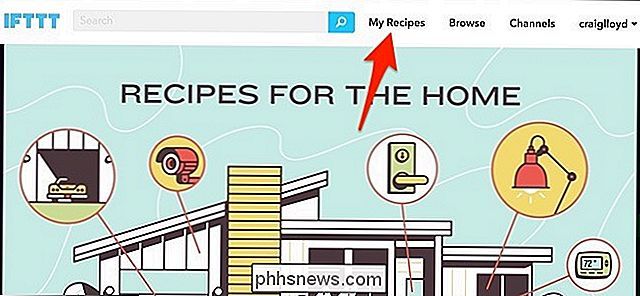
Klik vervolgens op "Een recept maken".
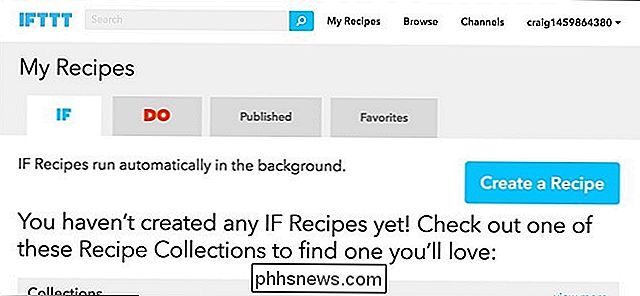
Klik op "dit" in blauw gemarkeerd.
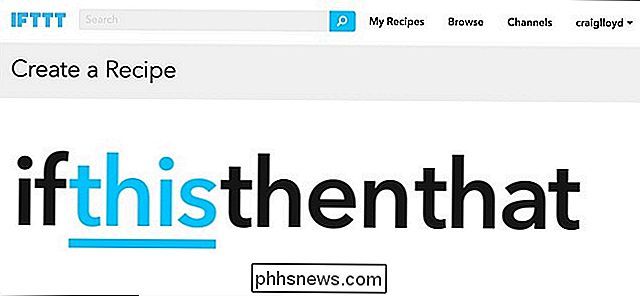
Nu, er zijn een paar manieren waarop u IFTTT kunt vertellen dat "ik thuis ben". U kunt:
- Gebruik de trigger "Datum & tijd" om de tijd in te stellen dat u gewoonlijk thuiskomt.
- Gebruik geofencing van IFTTT ("Android Location" en iOS Location "-kanalen), die de locatie van uw telefoon detecteert en die weet wanneer je thuiskomt
- Gebruik een set deursensoren, van een smarthome-platform zoals SmartThings of Wink, om te bepalen wanneer je thuiskomt.
Houd in gedachten dat we veel klachten hebben gehoord over de geofencingmogelijkheden van IFTTT en hoe het soms valse positieven oplevert en het even duurt voordat een actie is gestart. Dus voor deze zelfstudie doen we het op basis van een bepaald tijdstip van de dag.
Zoek het kanaal dat u wilt gebruiken in het raster en klik op ben ermee bezig. Voor dit voorbeeld gebruiken we 'Datum en tijd'.
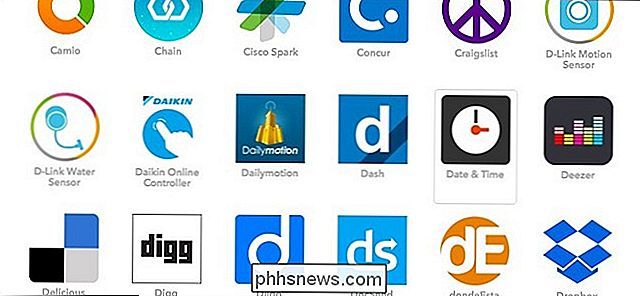
Kies vervolgens de gewenste trigger. Als u "Elke dag van de week om" selecteert, kunt u bepaalde dagen selecteren waarop het recept zal worden uitgevoerd. Anders kunt u 'Elke dag om' selecteren.
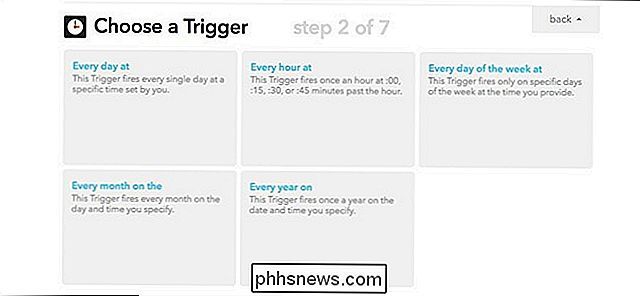
Selecteer het tijdstip waarop u uw televisie wilt inschakelen en selecteer de dagen waarop u de tv automatisch wilt inschakelen. Klik op "Create Trigger" wanneer u klaar bent.
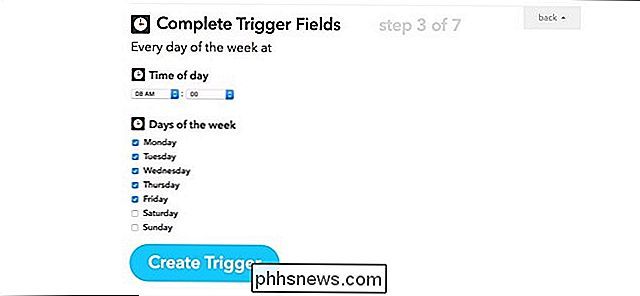
Klik vervolgens op "that" gemarkeerd in het blauw om de actie in te stellen die plaatsvindt wanneer de trigger wordt geactiveerd.

Typ "Harmony" in het zoekvak of zoek het kanaal in de onderstaande lijst. Klik erop als u het zoekt.
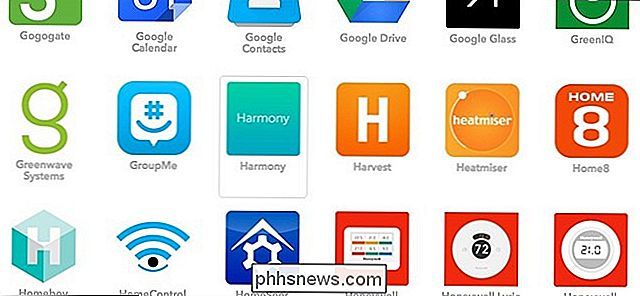
Klik op "Activiteit starten".

Selecteer onder "Welke activiteit?" In het vervolgkeuzemenu de Harmony-activiteit die u wilt inschakelen en klik vervolgens op "Maken" Actie ".

Bewerk vervolgens de titel van het recept als u dat wilt. Klik anders op "Create Recept".
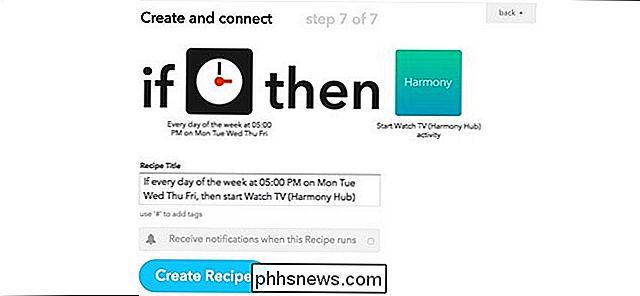
Daarna is het recept klaar voor gebruik en zal het onmiddellijk worden geactiveerd. Houd er rekening mee dat u een tweede recept moet maken dat uw tv automatisch 's avonds voor het slapengaan automatisch uitschakelt, dus in plaats van' Begin activiteit 'te selecteren, klikt u op' Activiteit beëindigen 'wanneer u de actie gaat maken voor het tweede recept.

De beste alternatieven voor verzending op de Mac
Transmission werd lang beschouwd als een van de beste BitTorrent-clients voor Mac, maar het heeft onlangs back-to-back-compromissen van zijn servers gezien. Als je je zorgen maakt over de beveiliging van Transmission, zijn hier nog enkele andere geweldige opties. In maart 2016 waren de servers van Transmission in gevaar en de officiële Mac-versie van Transmission bevat ransomware.

Hoe online te registreren met behulp van een webcam
Wil je een video-opname van jezelf online maken? Om een vreemde reden nemen veel mensen nog steeds eenvoudige video's op met camcorders, zetten ze over naar hun computer en uploaden ze vervolgens naar internet. Dat is volkomen begrijpelijk als je een project, film, enz. Filmt en daarvoor gebruik je een HD-cam, maar als je jezelf alleen maar over iets moet opnemen, dat is een beetje overdreven voor de meeste mensen.Je



